Las nuevas actualizaciones de los programas que habitualmente uso, sumado al nuevo macOS Mojave, me hizo tomar una decisión: tengo que añadirle más RAM a mi iMac de 27 Pulgadas de finales de 2012. Os va a parecer tan sencillo hacerlo, que lo que más vais a tardar es en comprar la memoria.
A tener en cuenta antes de ampliar la memoria RAM
Cada iMac llevan un tipo determinado de RAM dependiendo la generación que tengamos y no podemos equivocarnos. Así pues, para asegurarnos, lo primero que tenemos que hacer es:
- Pinchar en el menú de la «manzana» , arriba a la izquierda
- Elegimos «Acerca de este Mac»
- Allí podremos ver el modelo exacto de nuestro equipo. En mi caso, se puede ver que es un iMac (27 pulgadas, finales de 2012)
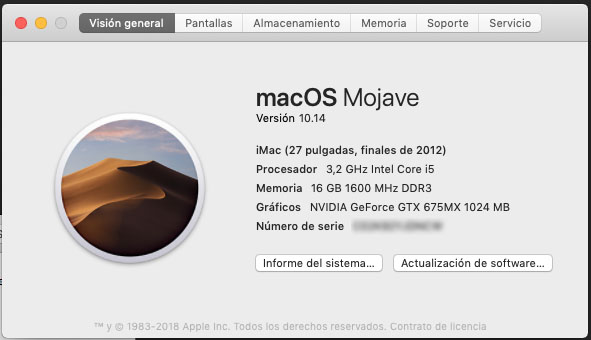
- Si pinchamos en el botón «informe del sistema», allí podremos ver una información más detallada, donde se puede ver el Identificador del modelo: iMac13,2
Estos datos son importantes, pero. ¿Y qué memoria RAM lleva?¿cuál es el máximo que puedo ampliar a mi equipo?
- Volvemos al menú y volvemos a pulsar en «Acerca de este Mac»
- Pinchamos en la pestaña «Memoria»
- Ahí podremos ver cuánta memoria RAM tenemos instalada en las ranuras de nuestro iMac (en este caso), y qué tipo de módulos utiliza. En mi caso, se puede ver que tengo 2 módulos de 8 GB.
- Tras consultar la página oficial de Soporte técnico de Apple , el máximo de memoria RAM que admite mi modelo de iMac es de: 32 GB
Qué módulos comprar
Bien, tras toda esta información previa, vamos con la compra. ¿Qué modelo comprar?
En mi caso, opté por este modelo de Crucial: CT2K8G3S160BM. Vienen dos módulos de 8 GB, DDR3 SO-DIMM, 1600 MHz y con el sello
Lo podéis encontrar en Amazon a día de hoy por 122,90 €
Cómo instalar módulos de memoria RAM en un iMac
Aquí están los pasos de una manera muy visual, de cómo sustituí los módulos de memoria RAM originales por otros dos módulos de 8 GB para mejorar el rendimiento de mi equipo.
Desde Apple, nos recuerdan que el iMac realiza un procedimiento de inicialización de memoria al encenderlo por primera vez después de ampliar la memoria o reorganizar los módulos DIMM. Este proceso puede tardar 30 segundos o más y la pantalla del iMac permanecerá en negro hasta que termine. Deja que termine la inicialización de memoria.
POST EDITADO EL 19 DE OCTUBRE A LAS 20:02
Ha habido un detalle que es importante mencionar, y que gracias a la pregunta de Isabel en el comentario de este post, me ha recordado que lo debía haber puesto.
¿Por qué no amplié el equipo a 24 GB y lo dejé con 16 GB?
Cuando fui a ampliar mi iMac, tenía la misma duda. ¿podré ampliarla sin problemas?. Así que lo consulté en las Comunidades de Apple. El usuario a-campos me daba un consejo: «lo mejor es poner pares iguales para no perder el «Dual Channel«, como te digo si necesitas RAM mejor 32 que 16 GB». Es decir, que si tuviera que poner 4 módulos, que todos tuvieran la misma capacidad, velocidad, frecuencia, latencia y fabricante.
Así pues, opté por dejarlo con 16 GB.